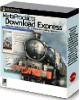 Download Express è uno dei migliori download manager. Con la vecchia connessione a 56 Kb permetteva di aumentare la velocità nel prelievo dei file, con la ADSL aumenta comunque la velocità, ma la caratteristica più importante è che se si sta scaricando un file di enorme dimensione e la linea si interrompe, lui salva il file scaricato e permette di riprenderlo dallo stesso punto senza dover ricominciare daccapo. Anche per Firefox 3.x.
Download Express è uno dei migliori download manager. Con la vecchia connessione a 56 Kb permetteva di aumentare la velocità nel prelievo dei file, con la ADSL aumenta comunque la velocità, ma la caratteristica più importante è che se si sta scaricando un file di enorme dimensione e la linea si interrompe, lui salva il file scaricato e permette di riprenderlo dallo stesso punto senza dover ricominciare daccapo. Anche per Firefox 3.x.
8 Luglio 2008 - Nuova versione Firefox 1.1.23
Download Express è compatibile con Internet Explorer e Firefox, tutte le versioni Windows
Installazione Addon per Firefox
Se volete utilizzarlo anche con Firefox 3.x ma avete avuto problemi durante l'installazione, ecco la soluzione.
Scaricare il programma dal link Aiutamici in alto in questa pagina e installatelo, vedi istruzioni più in basso
poi aprite questa pagina con Firefox e Cliccate qui, nella pagina cliccate su Scarica ora (Windows)
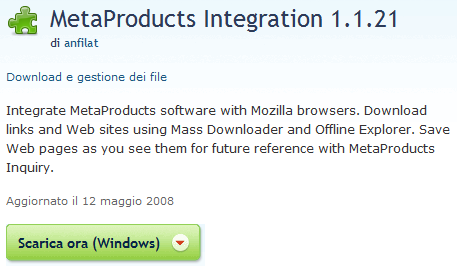
in questa finestra cliccate su Installa adesso
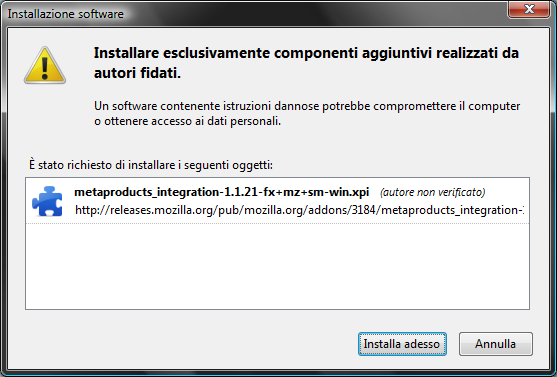
Cliccate su Riavvia Firefox
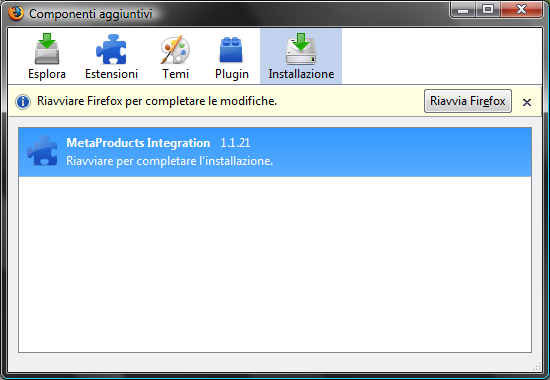
dopo il riavvio chiudete la finestra di installazione e siete pronti per utilizzarlo,
quando andate a scaricare un file, qualunque sia, si aprirà questa finestra, cliccate su Salva File
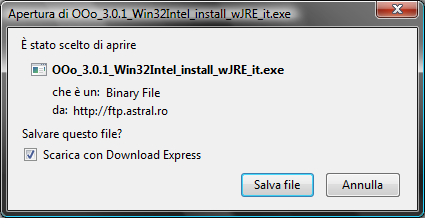
selezionate la cartella dove volete salvare il file e cliccate Salva
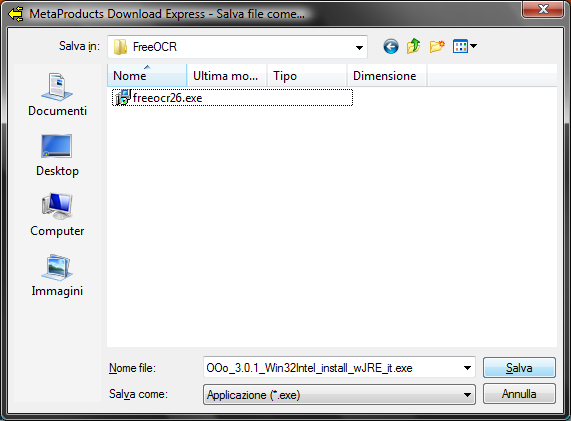
e partirà il programma Download Express
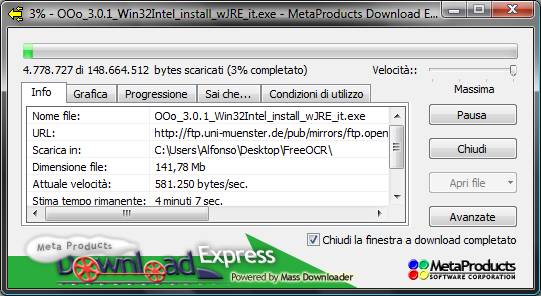
Installazione Download Express
Inoltre è Gratuito, in Italiano, privo di Spie e Pubblicità presenti in altri programmi simili, e non altera in nessun modo Internet Explorer.
Il programma entra in funzione nel momento in cui si clicca su un collegamento per scaricare un file.
Iniziamo l'installazione cliccando sull'icona del file scaricato, nella prima finestra troveremo già la lingua italiana impostata, clicchiamo su Avanti
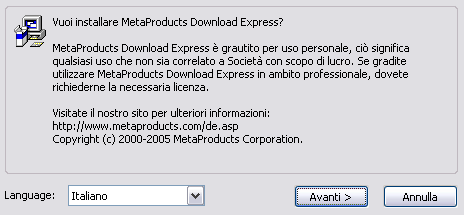
selezioniamo il percorso e clicchiamo su Avanti
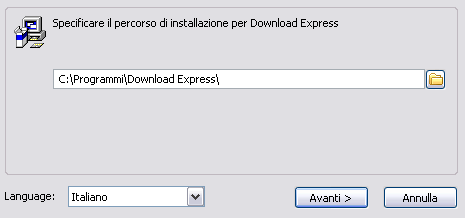
selezioniamo il gruppo programmi e clicchiamo su Avanti
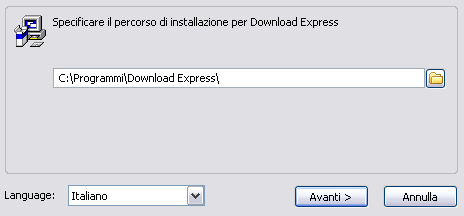
clicchiamo su Avanti
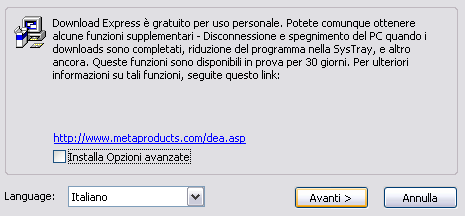
in questa finestra cliccando su SI si accede alla guida in inglese on line, clicchiamo su NO
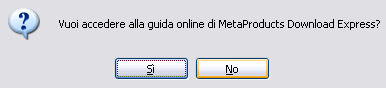
installazione terminata, se durante l'installazione avevamo Internet Explorer aperto chiudiamo tutte le finestre aperte, riaprendole sarà già attivo, clicchiamo su OK per chiudere l'avviso

da adesso avremmo l'assistenza di Download Express, cliccando su un file da scaricare, sopratutto se di grandi dimensioni, questo programma ci sarà davvero molto utile, nell'esempio qui sotto ho scaricato il Programmone di OpenOffice di circa 65 Mb.
Al posto della solita finestra di windows, ci comparirà la finestra di Download Express, quasi uguale eccetto l'aggiunta dell'opzione velocità di download, questa funzione é molto utile se mentre preleviamo il programma vorremmo continuare a navigare su internet, potremmo quindi abbassare la velocità e lasciarci un po' di banda traffico per la nostra navigazione, clicchiamo su OK
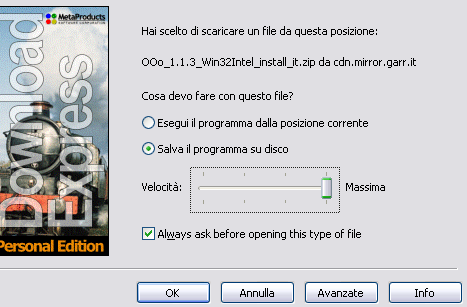
come al solito si apre la finestra Salva di windows, dove possiamo specificare dove andare a mettere il file da scaricare
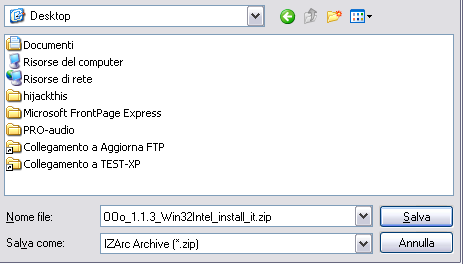
ed inizia cosi il prelievo, nella prima schermata Info abbiamo i dettagli tecnici, quando e grande il file, da dove lo stiamo scaricando, il suo nome, ecc.
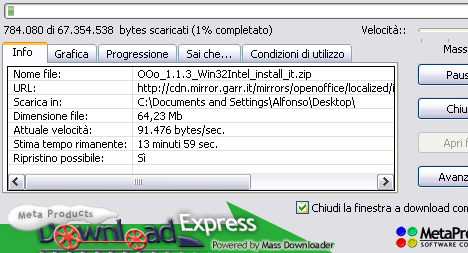
cliccando su Grafica, avremmo la visuale grafica dei pacchetti prelevati e quanto rimane da prelevare
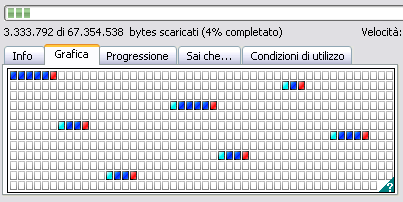
cliccando su Progressione avremmo i dettagli di progressione dei vari pacchetti, questo programma accelera il download in quanto divide il file in più spezzoni e li scarica tutti insieme, aumentando cosi la velocità del prelievo
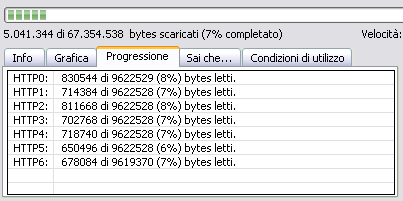
cliccando il pulsante Avanzate entriamo nelle opzioni, nella schermata Generale lasciamo tutto come si trova a parte se vogliamo disabilitare l'avviso sonoro al termine del download
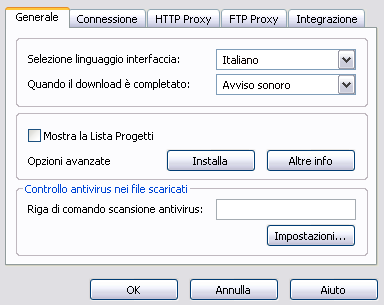
nella finestra Connessione possiamo impostare come predefinito la velocità di download, se la connessione ci serve per navigare impostiamo la velocità Media, altrimenti se vogliamo scaricare il file alla massima velocità lasciamo impostato Massima
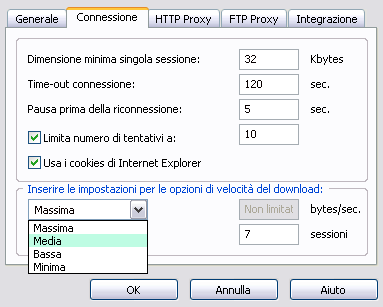
Nella finestra Integrazione possiamo impostare i tipi di file da scaricare con Download Express, come potete notare ho selezionato l'estensione PDF e quindi l'ho eliminato dalla lista, il motivo e che spesso in rete incontriamo file PDF come pagine web, se non eliminiamo l'estensione invece di aprirsi la pagina, verrà prelevata come file, quindi decidete voi se lasciarlo in lista o rimuoverlo.
Nel caso avete pasticciato eliminando vari estensioni o volete ripristinare ad esempio l'estensione PDF basta cliccare il pulsante Estensioni default per rimettere tutto come era appena installato

Se durante il download vogliamo interrompere momentaneamente il prelievo per riavere la banda per navigare, clicchiamo il pulsante Pausa, per riprendere il prelievo clicchiamo il pulsante Ripristino
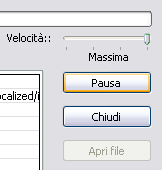
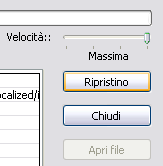
se invece vogliamo interrompere il download perché non ci interessa più, clicchiamo su Chiudi e nella finestra qui sotto clicchiamo su NO
Se invece vogliamo chiudere il download ma il file ci interessa, clicchiamo su SI per riprenderlo alla prossima connessione, il file prelevato fino a quel momento verrà salvato in una cartella provvisoria e sarà eliminata dalla cartella provvisoria solo al termine del prelievo successivo

i file messi in parcheggio possono essere ripresi dal menu di windows Programmi, selezionando la cartella MetaProducts e poi Download Incompleti, avremmo il file da riprendere per completare il suo download
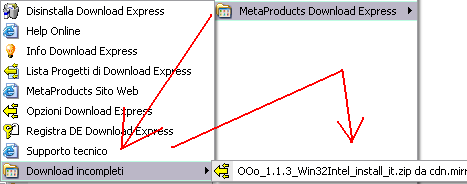
selezionando invece Lista progetti si aprirà la finestra qui sotto dove potremmo vedere tutti i file prelevati, quelli terminati, quelli incompleti e fare qualsiasi operazione
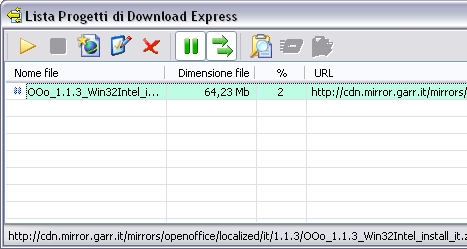
Che altro dire, si tratta di un programma che non dovrebbe mancare assolutamente fra i programmi utili del nostro sistema.